Facebookin kansikuvan täytyy olla vähintään 720 pikseliä leveä, mutta Crop Toolin eli rajaustyökalun sijaan kannattaakin käyttää Photoshop Elementsin fiksua Create-paneelia.
Sieltä löytyy toimintoja, joiden avulla Elements osaa rajata ja muutenkin muokata Facebook-käyttäjien kansi- ja profiilikuvat kuntoon.
Näin toimii Photoshop Elementsin Create:
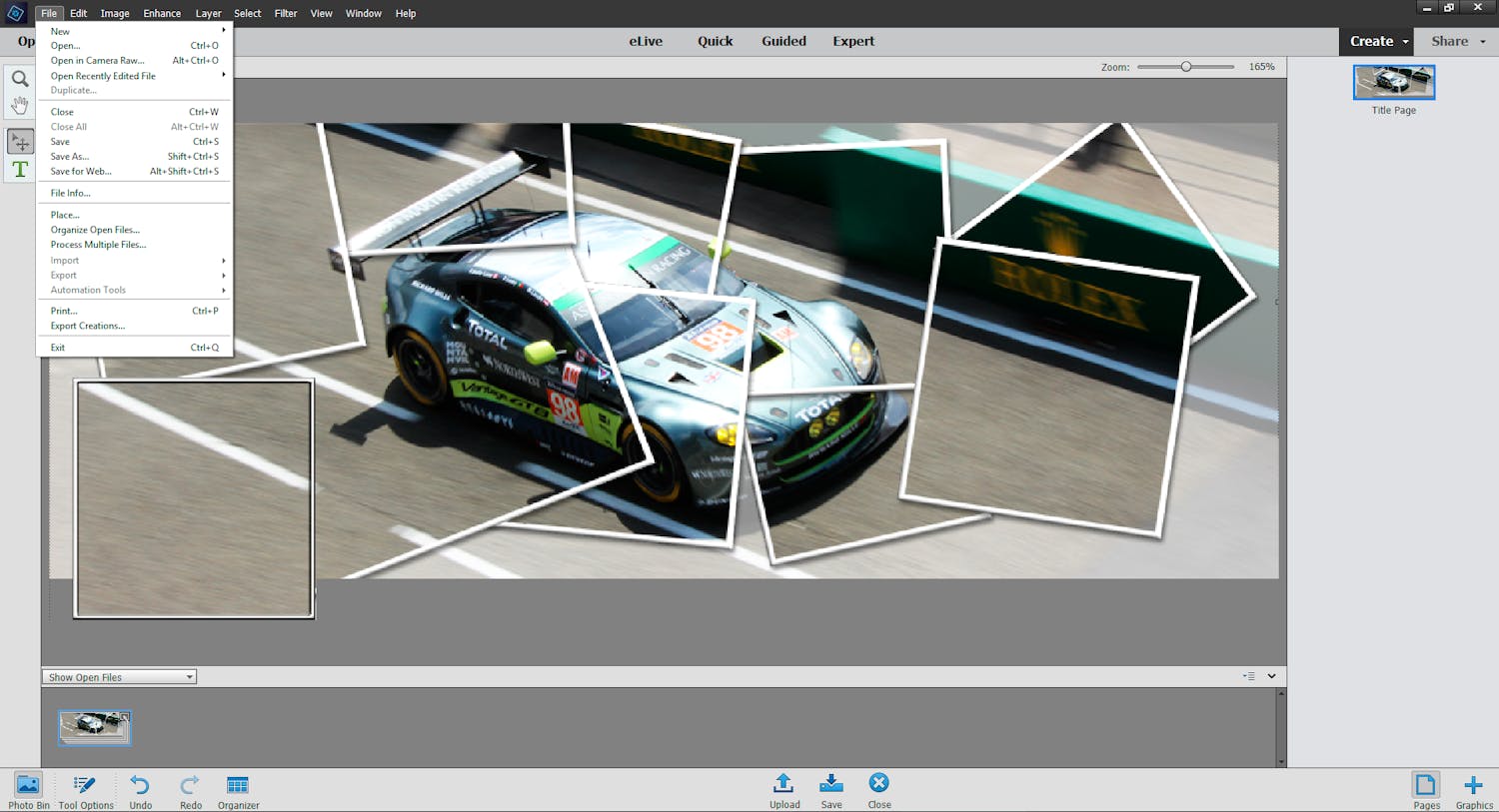
Nyt voit laittaa kuvan paikalleen.
Kun tallennat kuvaa, muista viedä eli eksportoida komennolla Export Creations pelkän tallentamisen sijaan, koska pelkkä tallentaminen toimii vain PDF- ja Photoshop Elements -tyyppisten tiedostojen kohdalla. Kohdassa
I Export Creations... valitse jpeg.






